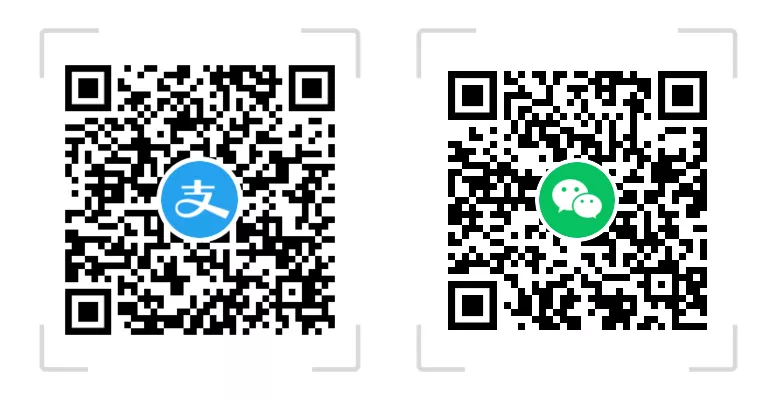对于习惯于使用markdown写博客的人,typora是不可或缺的软件之一。这个软件现在已经付费使用,89元三台设备价格还算公道,经常使用的人就赞助下吧!实在是囊中羞涩的,可以使用beta版。
写博客不可避免的会涉及到一些图片的保存和上传,作为一个完美的水文博主,不配几张图,简直对不起写一次博客消耗的时间。
Typora的图片保存是非常人性化的,可以设置相对路径、绝对路径、还有利用第三方软件picgo,将图片上传到图床,我非常推荐将图片上传到图床这种方式,实在是太方便了,在Typora写完的博客文件,将图片上传的图床,直接复制全文到博客,基本上稍做调试就可以发布了。
我使用的是自建图床lsky,按照初之音的博客文章操作,在 Docker 环境下安装 Lsky Pro 图床。1
下载上传图片服务用到的软件PicGo,下载最新版。2
配置PicGo使用lsky的api上传图片,PicGo支持的图床api不仅包括lsky,但是有厉害的大佬帮我们写好了插件,我们可以通过插件的形式lsky图床,如果你想使用阿里、腾讯可以直接通过软件配置,这些大的图床在软件中已经内置好。
在插件中搜索lankong,我使用的是1.0.6版本
配置信息如下,版本选择V2
Server填写Lsky图床的外网地址,http://tuchuang.com,地址后边不要加/
Authtoken需要通过请求授权接口获取,我使用的是postman,授权的接口tokens,参数填写你登录图床的账户名,返回信息如下所示。
token的格式是5|ssssssssssssssssssssssssssssssss,Authtoken的值需要拼接 Bearer 这块填写接口返回的token
{
"status": true,
"message": "success",
"data": {
"token": "5|99999999"
}
}sync delete只有V2版本的接口支持。
如果你用的不是lsky图床,安装成本也觉得比较高,可以使用软件自带的图床。如果还不合适,可以看看软件的插件列表中,是否有更合适你的图床。3